| Thunderbirdをご利用の場合は、「元の場所に戻す」を選択してリストアを行います。リストアを行うとバックアップしたメッセージデータ、アドレス帳、送受信の設定がすべてリストアされます。手順については以下の通りです。
※Thunderbirdに関して、何かご不明な点がある場合は、メーカーにお問合せください。
※
この操作を行うと、Thunderbirdの既存の設定やデータはすべて上書きされますので、操作には充分ご注意ください。既にThunderbirdのデータがある場合は、操作前に現時点でのデータを外付けHDDなどにコピーしておいてください。データは以下の場所に保存されていますので、ここにあるデータをすべてコピーしておくことをお勧めします。
C:\Users\(ユーザ名)\AppData\Roaming\Thunderbird
(Windows XPの場合は、C:\Documents and Settings\(ユーザ名)\Application Data\Thunderbird)
なお、コピーは隠しフォルダを参照可能にしてから行う必要があります。手順はこちらの(1)を参照してください。
(1) Thunderbirdを起動中の場合は、終了します。バックアップ先のフォルダを開き、FileBackupRestore.exeを実行します。
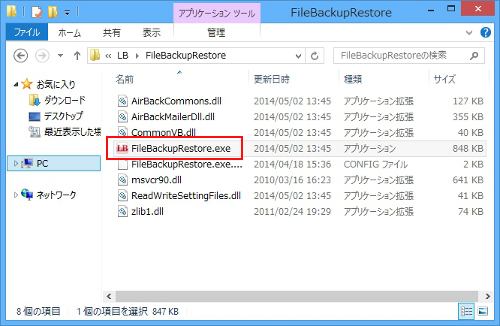
(2) リストア画面が起動します。「メール」を選択し、Thunderbirdにチェックを入れます。
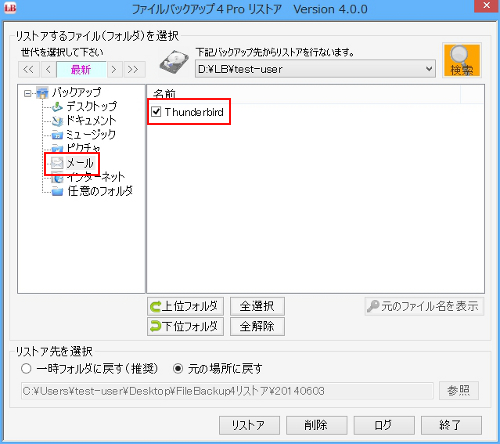
(3) 「元の場所に戻す」を選択し、「リストア」をクリックします。
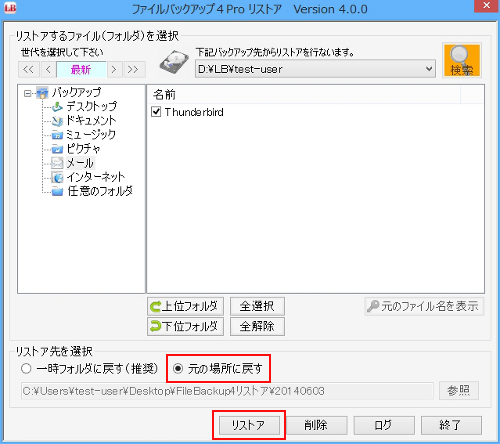
(4) 「リストアを実行しますか?」の画面が表示されたら「OK」をクリックします。
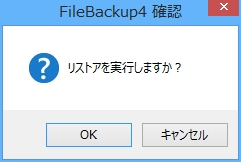
(5) 確認画面が表示されたら「OK」をクリックします。
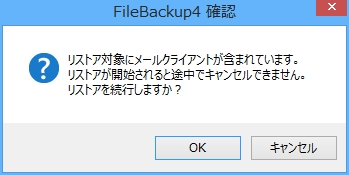
(6) 以下の画面が表示されたら「いいえ」をクリックします。
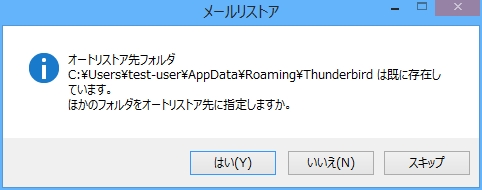
(7)開始の確認画面が表示されたら「はい」をクリックします。
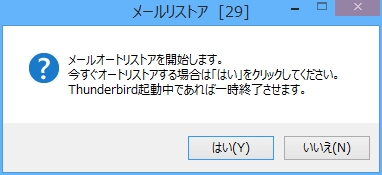
これでリストアが開始されます。完了したらThunderbirdを起動して、バックアップデータが復元されているか確認してください。
|

